Einer der vielen Orte, an denen du teilst viele Bilder ist Facebook. Wenn Sie diese Bilder nie woanders gesichert haben, laufen Sie Gefahr, sie zu verlieren. Wer hat nicht schon Bilder gelöscht, weil er dachte, es gäbe ein Backup, oder?
Facebook bietet Ihnen die Möglichkeit, Ihre Daten an einen anderen Dienst zu übertragen. Auf diese Weise wissen Sie, dass Sie diese Videos und Bilder woanders haben, wenn Sie Ihr Facebook-Konto aus irgendeinem Grund schließen. Außerdem ist es nicht erforderlich, dafür eine Drittanbieter-App zu verwenden, da es eine integrierte Funktion gibt, die Ihnen dabei hilft.
So übertragen Sie Ihre Bilder und Videos von Facebook auf Google Fotos
Es ist immer eine gute Idee, eine Sicherung haben der Bilder und Videos, die Sie auf Facebook hochladen. Es können seltsame Dinge passieren und Sie können plötzlich ein Video nicht finden, von dem Sie sicher sind, dass Sie es hochgeladen haben. Wenn Sie beispielsweise in Google Fotos speichern, haben Sie einfachen Zugriff auf dieses Video.
Wenn Sie sich an Ihrem Computer befinden, melden Sie sich bei Ihrem Facebook-Konto an und klicken Sie oben rechts auf den Pfeil nach unten. Gehen Sie zu Einstellungen und Datenschutz.
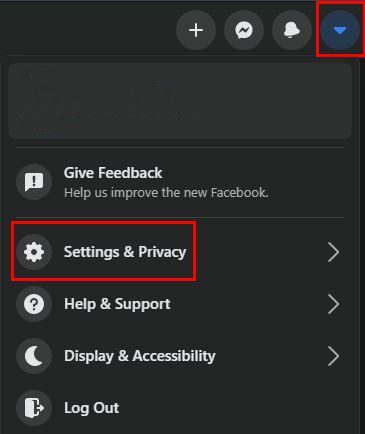
Klicken Sie nun auf Ihre Facebook-Informationen. Die Option, eine Kopie Ihrer Informationen zu übertragen, ist die zweite Option. Klicken Sie auf diese Option, und im folgenden Fenster müssen Sie das Ziel Ihrer Dateien auswählen. Es sind vier Schritte zu befolgen:
- Ziel auswählen
- Wählen Sie aus, was Sie übertragen möchten
- Verbinden
- Übertragung starten
In der Option Ziel auswählen sehen Sie ein Dropdown-Menü mit verschiedenen Optionen. Google Fotos ist eine davon, aber wenn Sie Ihre Meinung ändern und Ihre Dateien an einen anderen Ort übertragen möchten, können Sie aus folgenden Optionen wählen:
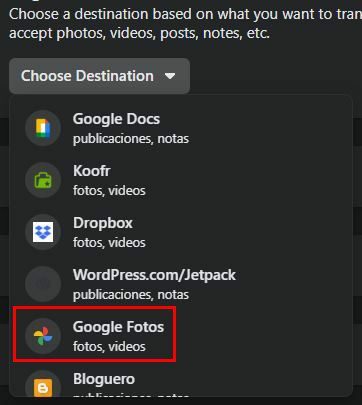
- Google Dokumente
- Koofr
- Dropbox
- WordPress
- Google Fotos
- Bloguero
- Google Kalender
- Fotoeimer
- Backblaze B2
Da es in dem Tutorial um geht Übertragen Ihrer Datei zu Google Fotos, werde ich mit dieser Option fortfahren. Wenn Sie auf Google Fotos klicken, müssen Sie einige weitere Entscheidungen treffen. Sie müssen beispielsweise entscheiden, ob Sie alle Ihre Bilder und Videos oder einige davon übertragen möchten.
Sie sehen Optionen zum Auswählen eines Datumsbereichs oder eines bestimmten Albums. Wenn Sie nur Videos übertragen möchten, stellen Sie sicher, dass Sie für Fotos die Option Keine auswählen oder umgekehrt.
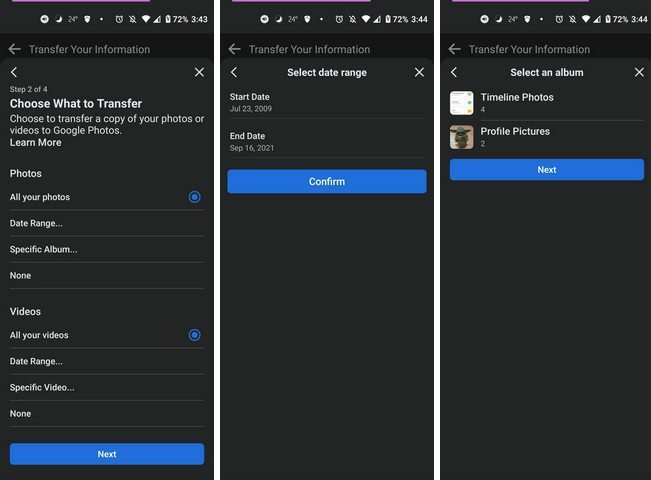
Sie müssen sich auch bei dem Google-Konto anmelden, das Sie verwenden möchten Übertragen Sie die Dateien zu. Facebook wird auch um Erlaubnis bitten, auf dieses Google-Konto zuzugreifen. Die Anweisungen auf dem Bildschirm sind leicht zu befolgen, unabhängig davon, ob Sie die Dateiübertragung auf Ihrem Computer oder Android-Gerät durchführen.
Android
Um mit Ihrem Android-Gerät zu beginnen, müssen Sie:
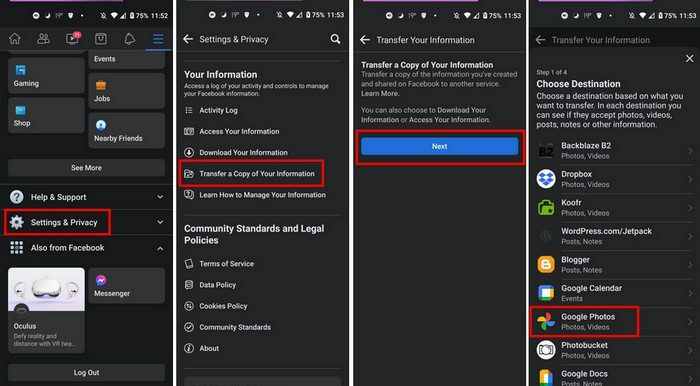
- Tippe oben rechts auf das dreizeilige Menü
- Wischen Sie ganz nach unten und tippen Sie auf Einstellungen und Datenschutz
- Einstellungen
- Wischen Sie nach unten zum Abschnitt Ihre Informationen
- Tippen Sie auf Eine Kopie Ihrer Informationen übertragen
- Tippen Sie auf den blauen Weiter-Button
- Wählen Sie Google Fotos
- Wählen Sie aus, welche Dateien Sie übertragen möchten
- Verbinden Sie sich mit Google Fotos, indem Sie auf die blaue Schaltfläche „Verbinden“ tippen
- Melden Sie sich in Ihrem Google-Konto an
Abschluss
Je nachdem, wie viele Bilder und Videos Sie übertragen müssen, hängt die Dauer des Vorgangs ab. Wenn Sie wie ich sind und von allem ein Bild machen, dauert der Vorgang einen Moment. Wie Sie sehen, ist der Dateiübertragungsprozess einfach. Selbst wenn Sie es eilig haben, können Sie dies tun. Müssen Sie viele Dateien übertragen? Lass es mich in den Kommentaren unten wissen und vergiss nicht, den Artikel mit anderen in den sozialen Medien zu teilen.